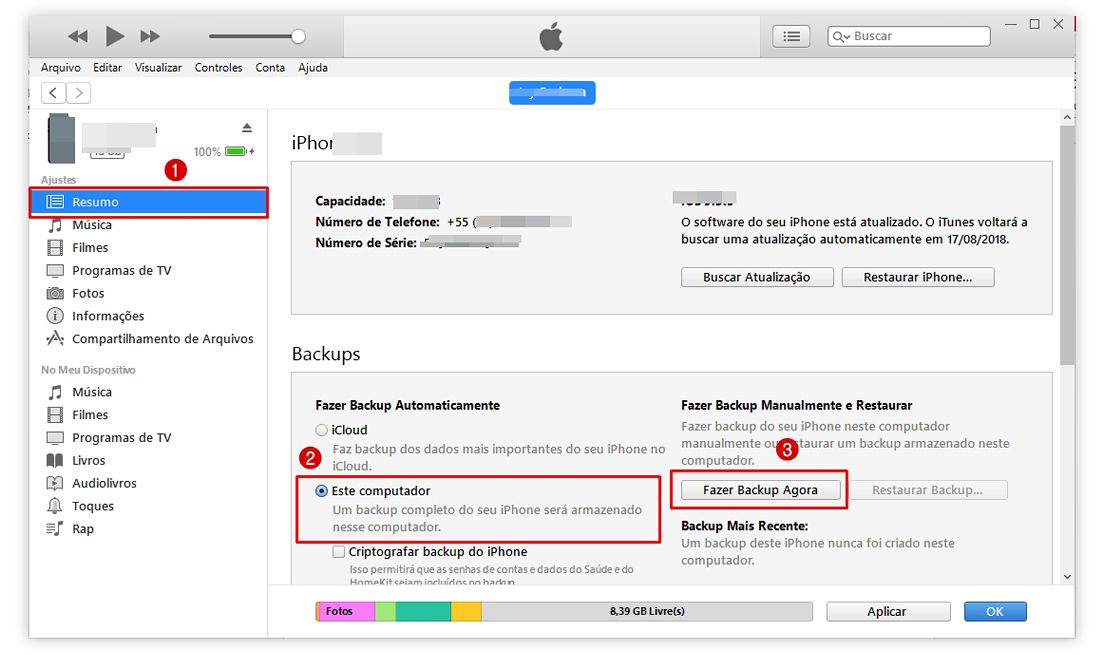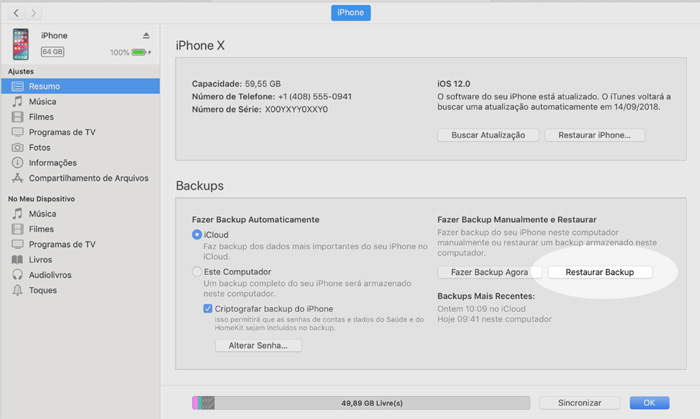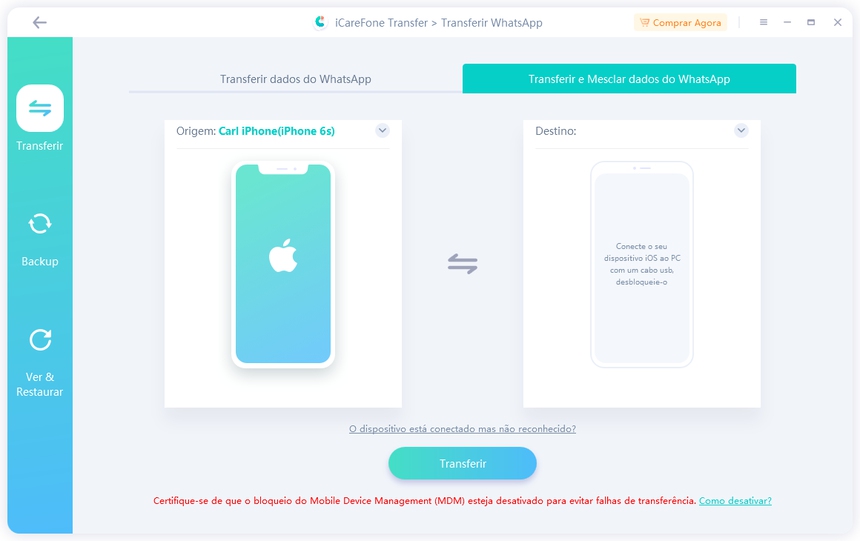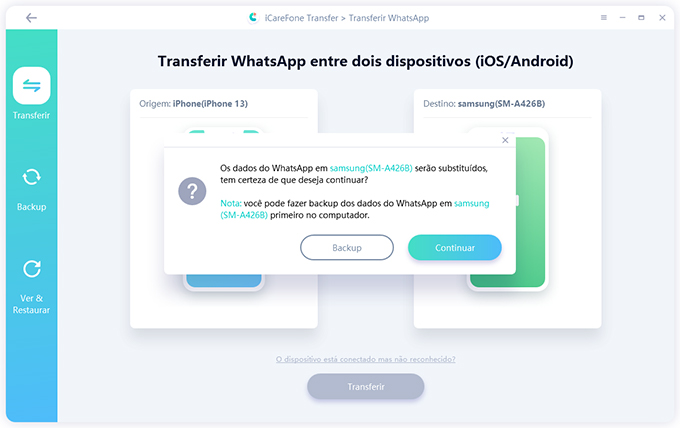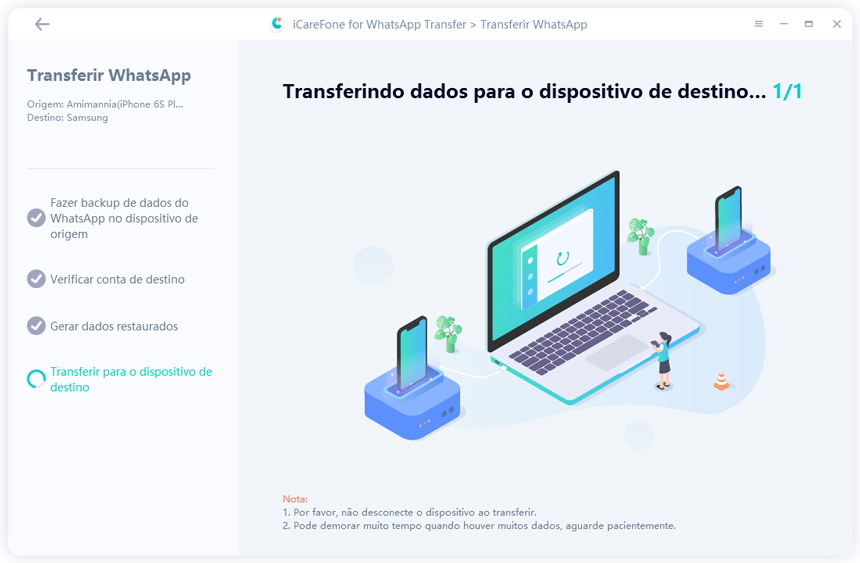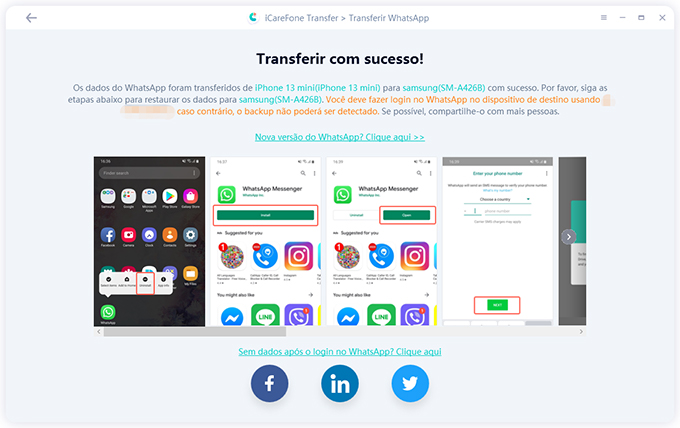Como Transferir WhatsApp do iPhone Antigo para iPhone 12 / 12 Pro
Todo usuário após comprar um iPhone novo, se pergunta como transferir o WhatsApp do iPhone antigo para o novo iPhone. Isso é muito comum, afinal, a maioria de nós prefere usar o WhatsApp em vez de outros aplicativos de mensagens. Portanto, nossas conversas, fotos, áudios e outros tipos de mensagens se encontram nos arquivos do WhatsApp.
Felizmente, transferir WhatsApp de um iPhone para outro iPhone não é uma tarefa difícil, existem algumas maneiras de fazer isso sem perder nenhum dado. A opção mais conhecida é o backup via iTunes/iCloud, mas existe outra opção para quem deseja transferir seletivamente apenas o WhatsApp.
- Maneira 1: Transferir mensagens do WhatsApp usando o iCloud
- Maneira 2: Transferir WhatsApp do iPhone para o iPhone 12 com iTunes
- Maneira 3: Transferir WhatsApp do iPhone antigo para iPhone 12 com iCareFone Transfer
3 maneiras de transferir WhatsApp do iPhone antigo para o iPhone 12
Transferir o WhatsApp é bem simples, você irá precisar está com os dois iPhones em mãos, dois cabos de sincronização USB (um dos métodos irá pedir isso) e um computador. Confira agora as principais maneiras de transferir WhatsApp do iPhone para o iPhone 12.
Maneira 1: Transferir mensagens do WhatsApp usando o iCloud
A opção mais comum para transferir o WhatsApp entre dois iPhone é através do backup iCloud. Mas como transferir o WhatsApp do iPhone antigo para o iPhone 12 usando o iCloud?
Primeiro, você fará backup do WhatsApp no iCloud usando o iPhone antigo e depois restaurará no novo iPhone 12. Veja como fazer.
Faça backup do WhatsApp no iPhone antigo
- 1. No seu iPhone antigo, abra o aplicativo Ajustes e, em seguida, toque no seu nome na parte superior da tela.
- 2. Toque agora na opção iCloud e depois ative a opção "iCloud Drive".
- 3. Abaixo de iCloud Drive, você encontrará uma lista de todos os aplicativos que fazem backup de seus dados no iCloud. Encontre o WhatsApp e verifique se ele está ativado.
- 4. Abra agora o WhatsApp. Toque em “Configurações” e, em seguida, selecione as opções Conversas > Backup de Conversas > Fazer backup agora. Agora o WhatsApp irá fazer o backup de todos os dados no seu iCloud.
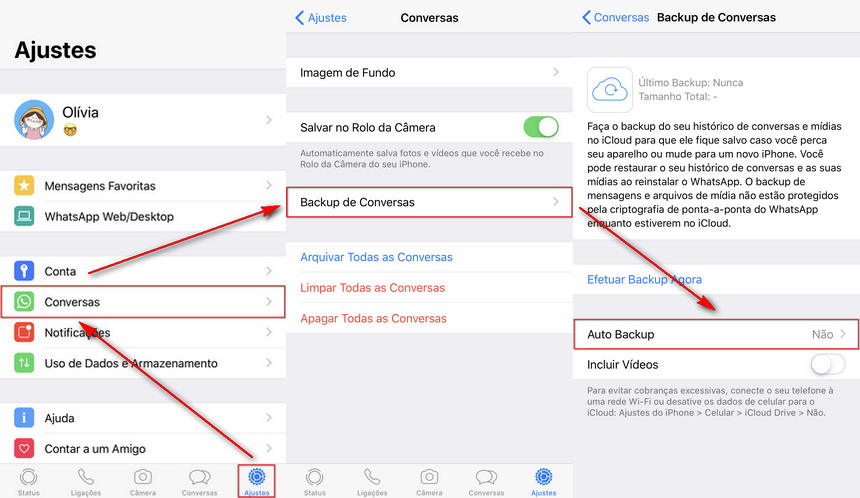
Restaure o backup do WhatsApp no iPhone 12
- 1. No seu iPhone 12, faça login com a mesma ID Apple usada no iPhone antigo.
- 2. Vá até a App Store. Agora baixe e instale o WhatsApp no seu iPhone 12.
- 3. Durante o processo de configuração do WhatsApp no iPhone 12, após o WhatsApp verificar seu número de celular, ele perguntará se deseja restaurar um backup do iCloud. Toque em “Restaurar”.
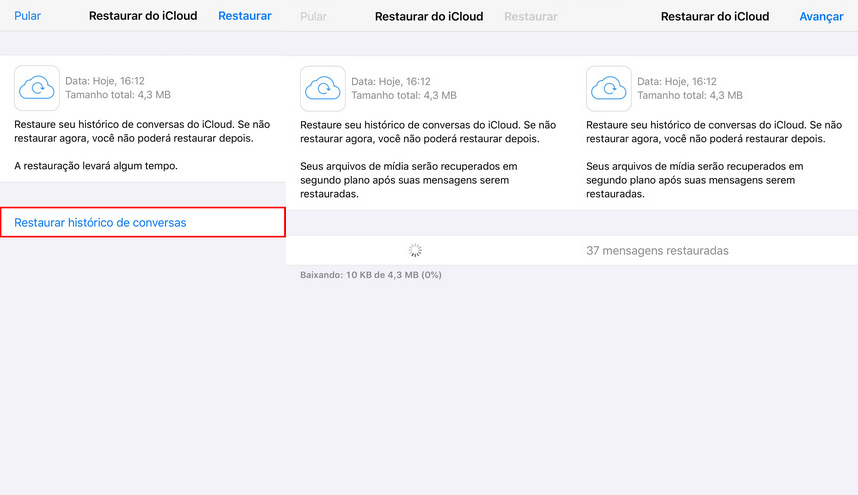
O processo pode levar algum tempo – isso varia de acordo com o tamanho do backup. Isso é tudo que precisa para transferir o WhatsApp do seu iPhone atual para o iPhone 12 através de um backup do iCloud.
Maneira 2: Transferir WhatsApp do iPhone para o iPhone 12 com iTunes
O iTunes é um dos softwares da Apple, com ele você pode executar várias tarefas no iPhone/iPad, inclusive, pode ser usado para transferir o WhatsApp do iPhone para o iPhone 12.
Infelizmente, o iTunes só transfere o WhatsApp através de um backup completo do iPhone, isso significa que você precisa fazer um backup do seu iPhone com iTunes e, posteriormente, restaurar este backup no iPhone 12.
- Baixe e instale a versão mais recente do iTunes em seu computador. Em seguida, abra o iTunes e conecte seu iPhone antigo ao computador.
- Após o iPhone ser conectado, clique no ícone do iPhone que aparece na parte superior da tela do iTunes.
Clique agora em “Resumo” e, em seguida, vá até a seção “Backups” e clique em “Fazer backup agora”.

Todos seus dados do iPhone serão salvos no backup, aguarde o iTunes concluir todo o processo (mantenha o iPhone conectado ao computador).
Após fazer o backup, desconecte o iPhone antigo e conecte o iPhone 12 ao computador. Novamente, clique no ícone do iPhone, depois clique em “Resumo” e agora clique em “Restaurar Backup...”

Após o processo acima, você agora pode usar o WhatsApp no novo iPhone 12 com todos seus dados lá.
Maneira 3: Transferir WhatsApp do iPhone antigo para iPhone 12 com iCareFone Transfer
Se você está procurando uma solução eficaz para transferir WhatsApp do iPhone antigo para o iPhone 12, você pode usar um software de terceiros para isso, o Tenorshare iCareFone Transfer.
iCareFone Transfer é um software feito para fazer backup e transferir dados do WhatsApp, seja para transferir WhatsApp entre iPhones, transferir do iPhone para iPad ou de iPhone para PC/Mac. Veja como usá-lo.
Baixe e instale o iCareFone Transfer em seu computador Windows ou Mac. Em seguida, abra o software e conecte seu iPhone antigo ao computador. Após o software detectar o seu iPhone antigo, conecte o iPhone 12 (com tela desbloqueada).
Após o software detectar automaticamente os dois iPhone (o antigo no lado esquerdo e o iPhone 12 no lado direito), clique em Transferir. Uma janela pop-up será exibida, clique em “Já registrado” se você já fez login no WhatsApp no iPhone 12.

Agora uma nova janela pop-up será exibida, nela o software informa que os dados do WhatsApp no iPhone 12 serão substituídos, se você concordar, clique em “Sim” para continuar.

O WhatsApp será transferido do iPhone antigo para o iPhone 12, o processo pode demorar um pouco, tudo depende do tamanho dos arquivos que estão sendo transferidos.

Mantenha os dois iPhone conectado ao computador até que o software indique que o processo foi concluído.

Conclusão
Você viu neste artigo três maneiras de transferir WhatsApp do iPhone antigo para o iPhone 12. Agora você tem tudo que precisa para trocar de iPhone sem perder suas conversas do WhatsApp.
Você pode optar por transferir o WhatsApp apenas fazendo um backup das conversas no iCloud e restaurando no iPhone 12; você também pode fazer um backup completo do iPhone antigo usando o iTunes e restaurar no iPhone 12; ou você pode usar um software profissional como iCareFone Transfer, a solução mais rápida e completa.

iCareFone Transfer
No.1 Solução para Transferência, Backup e Restauração do WhatsApp
Transferência Rápida e Segura